How to add google analytics to blogger | ब्लॉगर मध्ये Google Analytics कसे Add करायची.?
Google Analytics in Marathi, How to add google analytics to blogger
How to add google analytics to blogger:- नमस्कार मित्रानो आज आपण जाणून घेणार आहोत Google Analytics च्या बद्दल हे काय आहे आणि याने आपल्याला काय फायदा होईल.
How To Add Google Analytics In Blogger
ब्लॉगर असो वर्डप्रेस Google analytics दोन्ही platform साठी सारखंच काम करत, ब्लॉगर च्या डॅशबोर्ड मध्ये stats मध्ये reports तर दाखवतो पण ते इतकं महत्वाची नसते. ब्लॉगर मध्ये report मध्ये traffic तर दाखवतो पण ती काही उपयोगात पडत नाही,त्या साठी ब्लॉगर advance feature शोधात असतात,ते सर्व आपल्यला भेटते Google analytics मध्ये. Google analytics हि एक मोफत service आहे ज्याच्या मदतीने आपण ब्लॉग ची ट्रॅफिक analysis करू शकता. Google analytics add करण्या अगोदर आपण याचे फायदे जाणून घेऊया.
Google Analytics चे फायदे काय आहे
जेव्हा आपण एखादा ब्लॉग बनवता त्यावर हळू हळू ट्रॅफिक येईल सुरवात होते, ती ट्रॅफिक किती आहे, कोणता user किती वेळ आपला ब्लॉग read करतो, तो कोणत्या कोणत्या page ला जातोय, हे सर्व report आपल्याला Google analytics देते.
Google analytics जे हे आपण याचे रिपोर्ट आपण mobile किंवा आपल्या कॉम्पुटर वर सुद्धा बघू शकता,
आणि या reports मध्ये एक दिवसपासून वर्षभर किती ट्रॅफिक आलीये ते पण आपण तपासू शकता, जस कि एक हफ्ता अगोदर, ह्या महिन्यात किंवा मागच्या माहित्यात असं किती ट्रॅफिक आलीय हे आपण या reports द्वारे जाणून घेऊ शकता,
इतकाच नाही, तुमच्या ब्लॉग रीड करणारा हा कोणत्या country, city मधला आहे ते आपण जाणून घेऊ शकता.
Google analytics कसं काम करत
जेव्हा आपण Google analytics अकाउंट बनवता तेव्हा आपल्या त्याच्याकडून एक code भेटतो, त्या code ला आपण आपल्या ब्लॉग मध्ये टाकू शकता आणि आपल्या current report काय आहे ते माहित करून घेऊ शकता,
ब्लॉगर असो किंवा वर्डप्रेस दोन्ही मध्ये process हि सारखीच आहे,
Google analytics डॅशबोर्ड मध्ये आपण सर्व डेटा बघू शकता आपल्या ब्लॉग विषयी.
Google analytics मध्ये कुठल्या प्रकारचा डेटा तो आपल्याला दाखवतो
– आपल्या ब्लॉग वर traffic real-time (Live) पण बघू शकता, Google Analytic द्वारे आपल्या ब्लॉग चा किंवा वेबसाईट च Bounce Rate दाखवतो म्हणजे user आपल्या ब्लॉग्स वर किती वेळ थाबताय, जर ते लगेच येतंय आणि ना काही वाचता आपल्या ब्लॉग्स वरून निघून जातंय तर Bounce Rate वाढतो.
– येते आपण जाणून घेऊ शकता कि तुमचा ब्लॉग read करणारा च location(Country, States, City) कुठलं आहे,
व ते organic आहे कि direct आलाय आहे, organic म्हणजे तो आपल्याला ब्लॉग मधील keyword google शेअरच करून आपल्या ब्लॉग मध्ये आलाय, आणि डायरेक्ट म्हणजे ठो आपल्या वेबसाईट च नाव type करून आलाय
या आपण आपल्या user source कोणता आहे हे जाणून घेऊ शकता, तो डायरेक्ट आलाय कि organic किंवा social मीडिया द्वारे.
– तुमचा ब्लॉग रीड करणारा mobile मधून रीड करतोय का कॉम्पुटर वरून आणि कोणता browser तो वापरतोय हे हि आपण जाणू शकता.
Google Analytics अकाउंट कसं बनवायचं.?
आपल्या ब्लॉग मध्ये google Analytics टाकणे खूप सोपं आहे, आपण आपल्या gmail द्वारे, अकाउंट बनवून, आपल्या ब्लॉगर वेबसाईट मध्ये, google Analytics code टाकून track करू शकता.
१.स्टेप :- सर्वात अगोदर आपण Google Analytics वेबसाईट वर जाऊन signup करून घ्या. आपल्या समोर असं page open होईल जस कि स्क्रीनशॉट मध्ये दाखवलय.
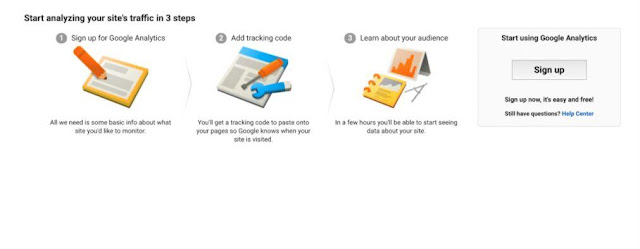
2.स्टेप :- Sign up वर क्लिक केल्या नंतर आपल्या काही गोष्टी विचारल्या जातील, त्या मध्ये आपल्या detail भरावे लागतील.
Account Name- येते आपण वेबसाईट च नाव किंवा आपल्या ब्लॉग च पण नाव लिहू शकता
Website Name- येते आपण आपल्या वेबसाईट च नाव किंवा ब्लॉग च नाव देऊ शकता उदारणार्थ :Lyricsdhoon.com
Website Url – येते आपण आपल्या वेबसाईट च्या url टाका http / https असेल तर ते सोबत टाका
उदारणार्थ ( https://www.lyricsdhoon.com)
Industry Category- या मध्ये आपण आपल्या ब्लॉग ची niche निवडू शकता, आपल्या ब्लॉग कोणत्या niche मध्ये येतो ते नीवडा
Reporting Time Zone- या मध्ये आपण आपल्या Country नुसार Time Zone नीवडा.
हे सर्व details भरल्या नंतर आपल्याला Get Tracking ID वर क्लिक करणं आहे.
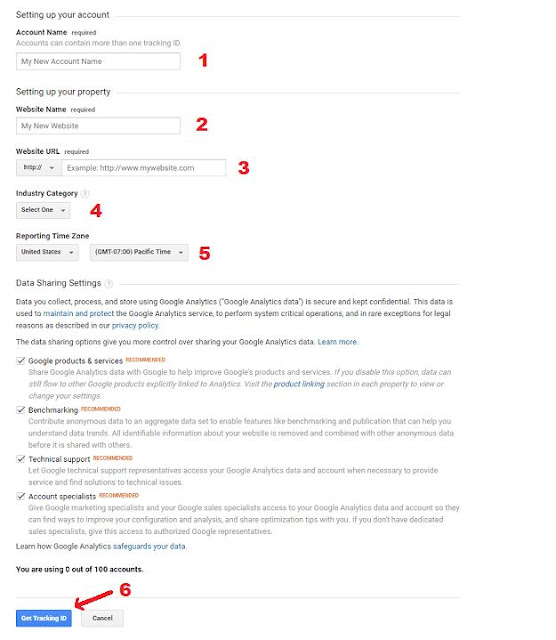
3. स्टेप:- आता आपल्या समोर Google Analytics Terms of Service Agreement चा फॉर्म ओपन होईल. येते आपल्याला आपली Country नीवडा. खाली आपल्यला एक checkbox भेटलं त्याला चेक करून I Accept वर क्लिक करा.
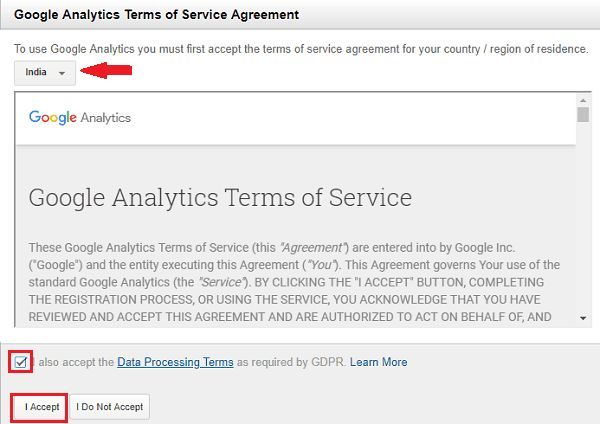
4.स्टेप – त्या नंतर आपल्या समोर tracking id भेटलं ठो कोडे आपण copy करून घ्या .

त्या नंतर Tracking ID कॉपी केल्या नंतर आपण आपल्या ब्लॉगर मध्ये या वर थिम वर क्लिक करा आणि edit html वर क्लिक करा.
त्या मध्ये </head> असं search करा, आणि त्या मध्ये code paste करून टाका

आणि save वर क्लिक करा, आपली google Analytics पूर्ण पणे add झालेली असेल
आता आपण परत google Analytics वर येऊन होम वर क्लिक करा. आपल्याला आपले user दिसायला लागतील.
